随着win10的不断更新完善,很多用户都纷纷通过各种方法和途径安装上了win10,不过有不少的win10在安装的过程中遇到了安装win10安装失败,或者卡在了安装的进程中,今天小编教大家如何解决。
工具/原料:
系统版本:Windows10
品牌型号:联想小新air14
软件版本:小白一键重装系统
方法/步骤:
方法一:按“Windows+X”打开命令提示符管理员,输入“net stop wuauserv”按步骤完成。
1.按“Windows+X”打开命令提示符管理员,输入“net stop wuauserv”。

2.打开C:\Windows,重命名SoftwareDistribution文件夹为SDold,按“Windows+X”打开命令提示符管理员,输入“net start wuauserv”。
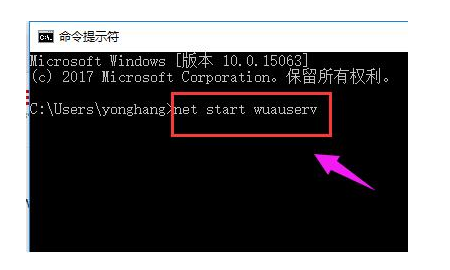
3.点击重新下载安装更新,重新运行安装程序。

4.在开始安装之前,点击“更改要保留的内容”。

5.将“保留windows设置,个人文件和应用”改成“不保留任何内容”,即将C盘全部重置。
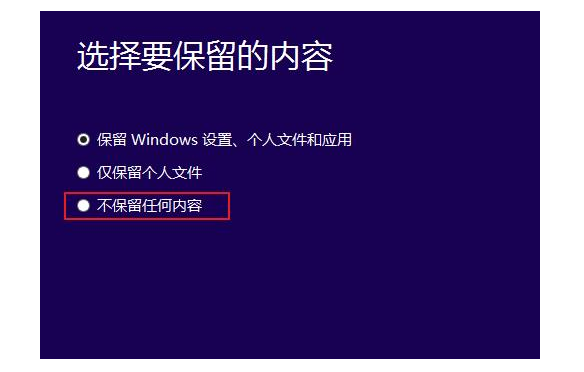
6.点击下一步,等待重新检测后开始正式安装,一般情况下能够解决中途中断问题。
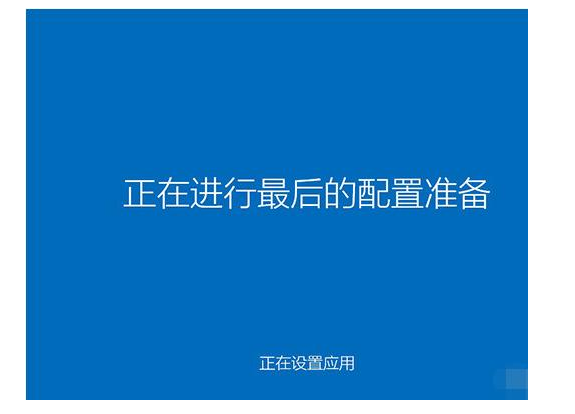
方法二:下载小白一键重装系统工具,打开软件后直接选择在线安装。
1、下载小白一键重装系统工具,打开软件后直接选择在线安装。
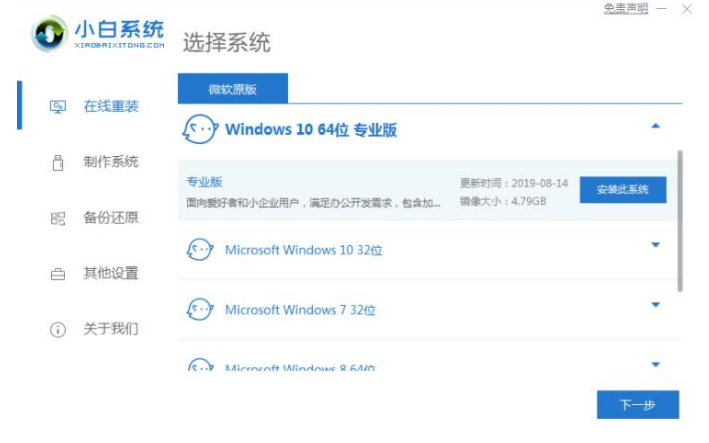
2、根据软件中的向导提示进行下载安装即可。

3、正常重启后就可以进入系统进行安装了,根据软件向导提示即可完成系统安装。
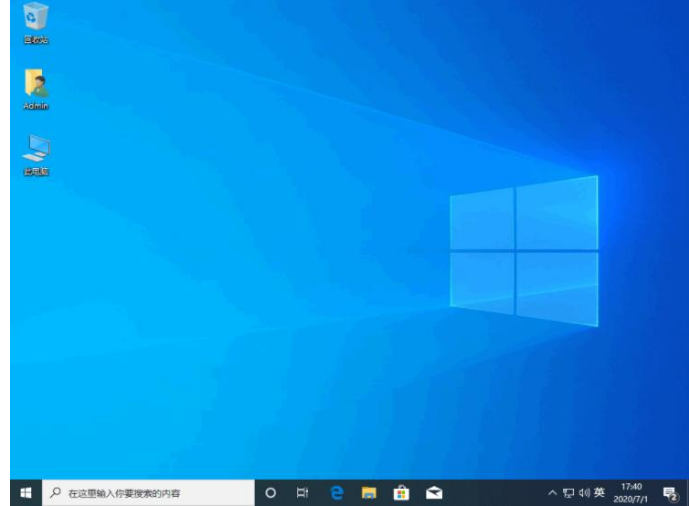
总结:以上就是关于win10安装失败怎么办解决方法,希望可以帮到各位哦。

随着win10的不断更新完善,很多用户都纷纷通过各种方法和途径安装上了win10,不过有不少的win10在安装的过程中遇到了安装win10安装失败,或者卡在了安装的进程中,今天小编教大家如何解决。
工具/原料:
系统版本:Windows10
品牌型号:联想小新air14
软件版本:小白一键重装系统
方法/步骤:
方法一:按“Windows+X”打开命令提示符管理员,输入“net stop wuauserv”按步骤完成。
1.按“Windows+X”打开命令提示符管理员,输入“net stop wuauserv”。

2.打开C:\Windows,重命名SoftwareDistribution文件夹为SDold,按“Windows+X”打开命令提示符管理员,输入“net start wuauserv”。
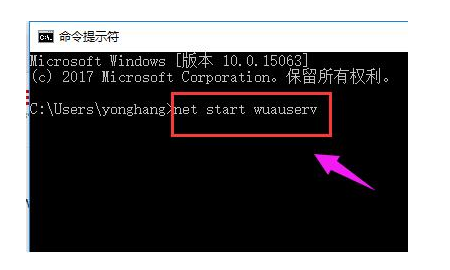
3.点击重新下载安装更新,重新运行安装程序。

4.在开始安装之前,点击“更改要保留的内容”。

5.将“保留windows设置,个人文件和应用”改成“不保留任何内容”,即将C盘全部重置。
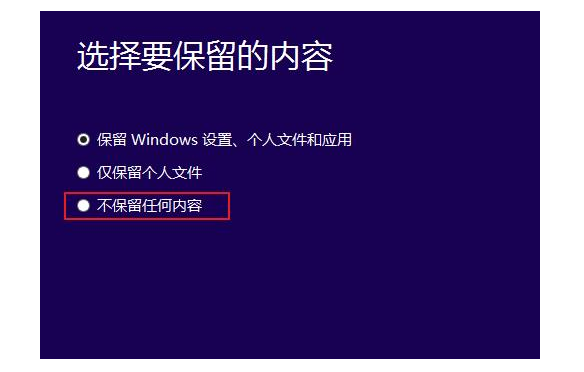
6.点击下一步,等待重新检测后开始正式安装,一般情况下能够解决中途中断问题。
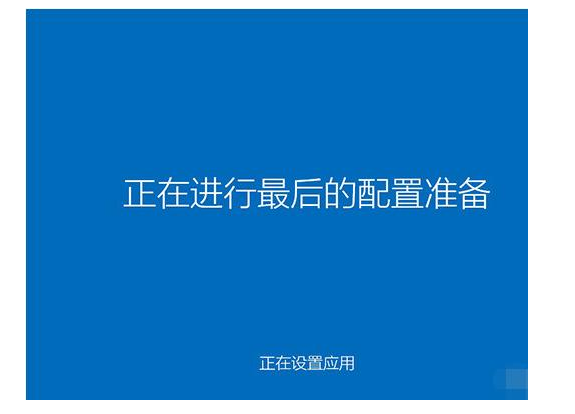
方法二:下载小白一键重装系统工具,打开软件后直接选择在线安装。
1、下载小白一键重装系统工具,打开软件后直接选择在线安装。
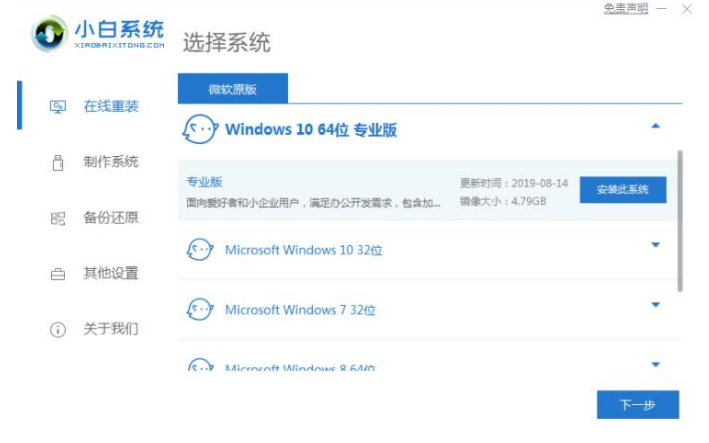
2、根据软件中的向导提示进行下载安装即可。

3、正常重启后就可以进入系统进行安装了,根据软件向导提示即可完成系统安装。
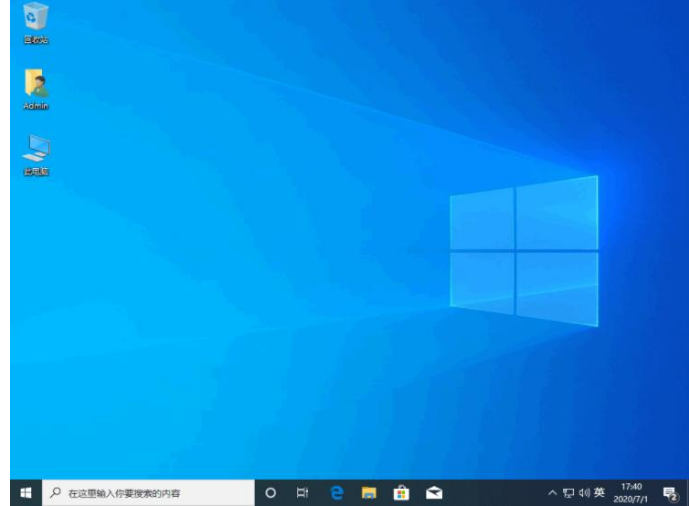
总结:以上就是关于win10安装失败怎么办解决方法,希望可以帮到各位哦。




